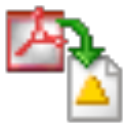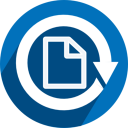Aiseesoft PDF Converter Ultimate是一款专业的PDF文件转换工具,它包含了PDF to Word、PDF to .tx、PDF to image三种转换工具。可以把PDF文件转换成为word、txt、图像格式。从PDF格式的文件提取word、txt、图像 ,不需要安装Adobe Acrobat或Adobe Reader软件。它还可以帮助您选择页面范围,选中所有网页,目前网页,而您自定义页面。您所有的PDF页面可以在窗口预览。当然,你也可以选择页面。所有的设置完成后,点击按钮完。
应用说明
1、将PDF转换为Word / Text / Excel / PPT:它允许您将包含文本,图像,布局和格式的pdf文件转换为Word / rtf文件,以便您可以无损编辑。OCR
2、支持先进的OCR技术:先进的OCR技术可以准确识别PDF文件中的英语,法语,中文等语言。转换选定的PDF
3、转换选定的PDF 页面:将所有选定的PDF页面转换为其他格式或一次转换多个PDF文件。
4、自定义和编辑PDF:要获得自定义输出文件并改善输出效果,有许多灵活的输出设置供您选择。对于文档格式,您可以设置布局,文本编码和图像格式/分辨率。对于图像格式,您可以设置输出图像大小,颜色。
5、支持190种语言:插入强大的OCR技术支持英语,德语,法语,日语,韩语,土耳其语,中文等。速度快
6、速度快:借助最新的加速技术,它可以转换PDF文件并以超快的速度提取文本。转换前预览PDF
7、方便的预览:通过预览窗口逐页预览原始PDF文件,并将转换后的PDF文件切换。操作轻松安全
8、高效转换:凭借直观且用户友好的界面,这款PDF转换器Ultimate可以非常轻松地高效转换PDF文档。
软件长处
1、支持PDF档转换成word、txt档。
2、支持PDF档转换为image格式。
3、可选取网页内容做转换。
4、支持预览功能。
5、试用有转换10页的额度限制。
使用教程
1、添加PDF文件:添加PDF文件或包含PDF文件的文件夹有三种方法:
方法一:点击Aiseesoft PDF Converter Ultimate主界面中的添加文件下拉列表,勾选添加文件选项,添加PDF文件; 或选中添加文件夹选项以添加包含许多PDF文件的任何文件夹。
方法二:点击Aiseesoft PDF Converter Ultimate主界面中的文件菜单,完成上述加载步骤。
方法三:直接将任何源文件拖到主界面。
提示:
对于添加的文件,用户可以在预览窗口中预览所选文件,并通过单击使用PDF阅读器打开PDF文件图标打开源PDF文件。
2、自定义页面范围:选择要为所选文件转换的页面:所有页面和您自定义的页面。您可以在范围选项中输入以逗号分隔的页码或页面范围。
提示:对于当前页面,用户可以通过单击将当前页面设置为输出页面图标,将预览窗口中的预览页面设置为输出页面。
3、选择输出格式:对于单个文件,Aiseesoft PDF Converter Ultimate主界面底部的输出格式列中选择目标输出格式,或者从输出格式下拉列表中选择与加载文件列表中的源文件一致的选项。
对于多个文件:
1)要输出不同的格式,请分别为每个选定的源文件选择单独的格式。
2)要输出相同的格式,请选择所选源文件的目标格式,然后单击应用于所有按钮以符合输出格式列,将当前格式应用于所有其他源文件。
4、选择输出文件夹:输出文件有两个输出文件夹选项。
1)选择在源文件夹中保存目标文件,将输出文件保存到源文件夹中。
2)或者单击主界面底部自定义列的...按钮,然后选择转换文件的目标存储文件夹。
5、开始转换
在添加的文件列表中检查要转换的文件,然后单击转换图标按钮开始转换。
提示:在转换窗口中,单击停止按钮可在转换期间随时停止转换进度。
小编测评
1、用户友好度:软件操作简单,界面友好,易于上手。
2、功能丰富度:除了基本的文本编辑外,还提供了多种图像和图形编辑功能。
3、性能稳定性:软件运行稳定,处理大型文件时表现优秀。